Win10系统怎么创建U盘安装介质?Win10系统可以立即线上升级,可是在升级全过程中非常容易产生问题,因而微软官方网为各位带来了一个工具MediaCreationTool,那么Win10系统怎么创建U盘安装介质?下边咱们就来看看Win10系统创建U盘安装介质的方法。下面是详细图文教程,快来一起看看吧!
Win10系统创建U盘安装介质的教程
一、准备工具
1、4G容量以上U盘,需格式化U盘
2、安装介质制作工具:MediaCreationTool
二、在线制作Win10系统U盘安装盘步骤
1、插入U盘,运行MediaCreationTool,提示想执行什么操作,选择“为另一台电脑创建安装介质”;
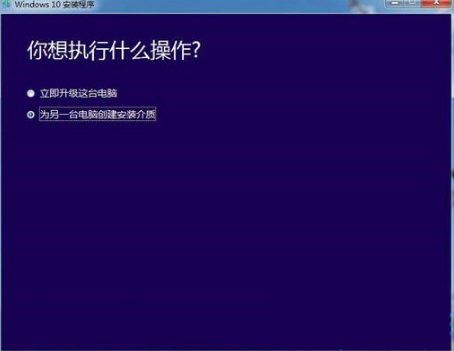
2、选择要创建的系统语言、版本和系统位数,下一步;

3、选择要使用的介质,选择U盘,下一步;
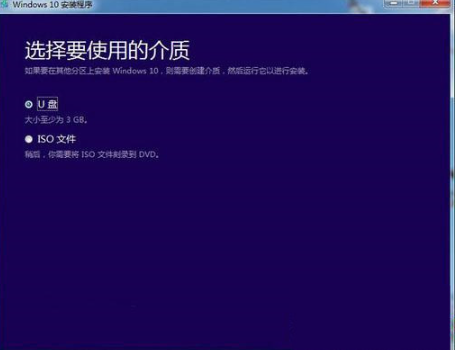
4、点击可移动驱动器下的U盘,如果没有找到,点击“刷新驱动器列表”;
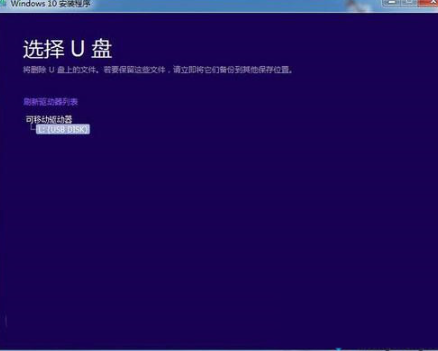
5、制作工具开始下载对应版本的win10系统,耐心等待下载完成;
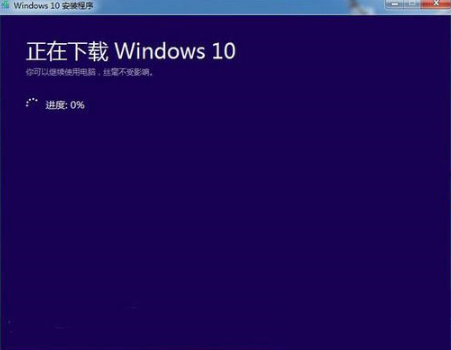
6、当win10系统成功写入到U盘之后,提示U盘已准备就绪,点击完成即可。
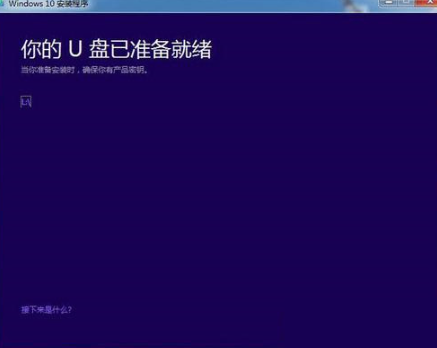
那么以上就是教程全部内容,希望大家能喜欢。
上一篇:Win10如何设置性能最好?正确设置Win10性能的操作教程
下一篇:最后一页